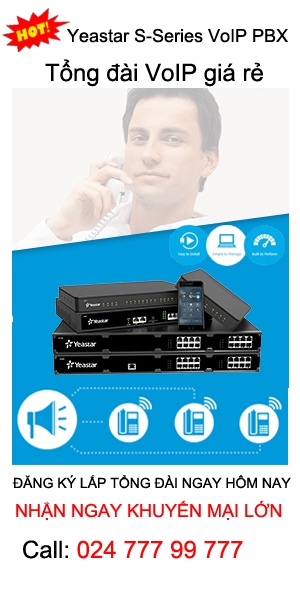Hướng dẫn cài đặt Yeastar S50

Trong thời buổi hiện nay, các doanh nghiệp muốn cắt giảm chi phí đi lại, cũng như chi phí cho việc hỗ trợ IT mà tận dụng bằng chính IT bên mình. Với việc cài đặt, hay lập trình một tổng đài IP quả là không đơn gian. Nhưng GTC telecom có thể giúp bạn giải quyết vấn đề đó bằng thực tế tại bài viết này. GTCtelecom hướng dẫn cài đặt tổng đài Yeastar S50 chi tiết, cụ thể, dễ dàng nhất để khách hàng có thể tự thiết lập.
Tổng đài Yeastar S50 là một tổng đài IP-PBX với đầy đủ các tính năng và đi kèm trong một khung 19‟‟ 1U rack-mountable . Các module tiên tiến của S50 có khả năng hỗ trợ ISDN BRI, PSTN, và GSM , cung cấp kết nối VoIP lên đến 50 users
Hướng dẫn này mô tả cách cài đặt các S50 và cách đăng nhập vào giao diện web GUI để cấu hình hệ thống. Một khi hoàn thanh việc cài đặt, hãy tham khảo Yeastar S-Series Administrator Guide để được hướng dẫn cách cấu hình hệ thống một cách cụ thể.

1. Hướng dẫn việc cài đặt Yeastar S50 IPPBX. Với nhiều chức năng và thiết lập nâng cao, vui lòng tham khảo các tài liệu liên quan sau:
Yeastar S-Series Datasheet: Datasheet for the Yeastar S-Series IPPBX.
Yeastar S-Series Administrator Guide: Các quản trị viên có thể tham khảo hướng dẫn này để được hướng dẫn cách cấu hình, vận hành, giám sát và bảo trì Yeastar S50 IPPBX.
Yeastar S-Series Extension User Guide: Người dùng có thể tham khảo các hướng dẫn để được hướng dẫn cách để đăng nhập vào accounts,và cách cấu hình các tài khoản của họ, nghe gọi ghi âm, kiểm tra tin nhắn thoại, vv
Trước khi bắt đầu cài đặt S50 IP Phone System, hãy kiểm tra và xác minh bạn đã nhận được các thiết bị được kiệt kê bên dưới. Nếu có vấn đề gì, hãy liên hệ với nhà cung cấp.
- 1* S50 PBX
- 1* Ethernet Cable
- 1* Power Cord
- 2 Rack Mounting Kits
- 1* Grounding Stud & Nut
- 4* Rubber Feet
- 1* Warranty card
- 1* Quick Start Guide
Về phần cứng
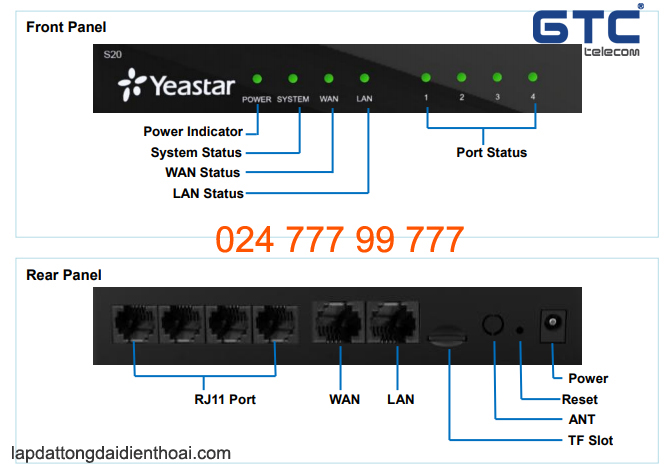
Đèn LED và cổng
- Đèn Led
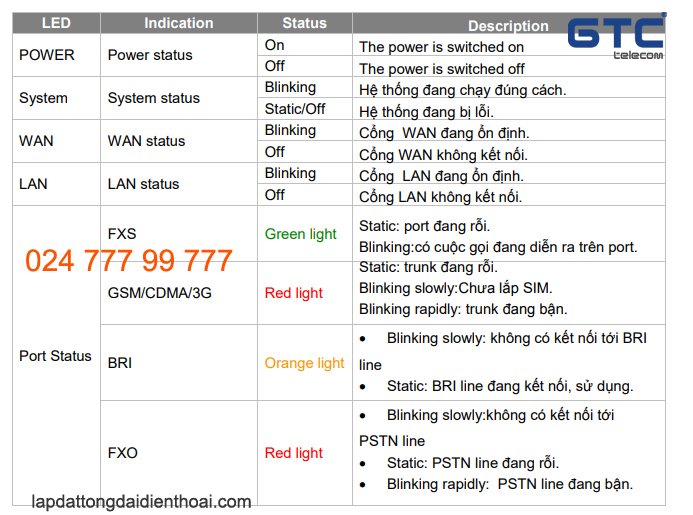
- Cổng
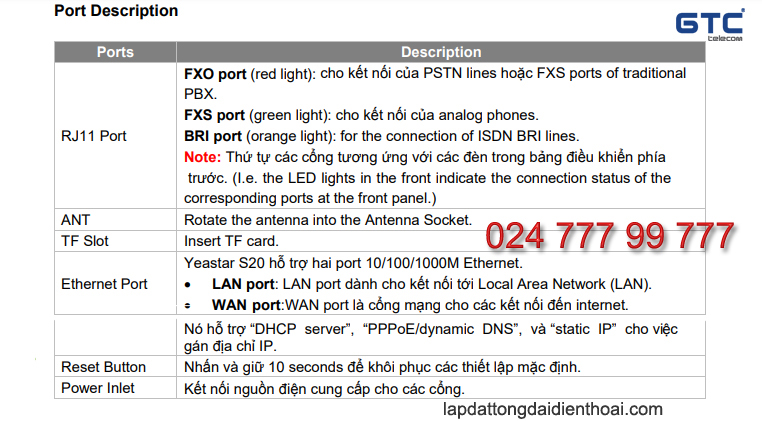
2. Phần này sẽ hướng dẫn các cài đặt hệ thống Yeastar S50 IP phone
a. Cảnh báo an toàn và cài đặt: Để tránh các tai nạn bất ngờ , bị thương hoặc hư hỏng thiết bị, hãy đọc kỹ các khuyến cáo an toàn và các cảnh báo khi cài đặt. Để tránh các tai nạn bất ngờ , bị thương hoặc hư hỏng thiết bị, hãy đọc kỹ các khuyến cáo an toàn và các cảnh báo khi cài đặt.
- Tính năng
+ Chỉ sử dụng adapter được cung cấp bởi IP PBX. .
+ Tắt nguồn khi đang cài đặt.
+ Chắc chắn điện áp cung cấp cho thiết bị phù hợp với thông số kỹ thuật ghi mặt sau của thiết bị.
+ Để tránh tai nạn về điện, không mở hoặc tháo vỏ của IP PBX khi nó đang hoạt động cũng như đang tắt.
+ Trước khi vệ sinh thiết bị, hãy tắt các nguồn điện cung cấp.
- Cài đặt Yeastar S50 IP PBX ở nơi sạch sẽ, không rung, không sốc điện, sốc nhiệt và độ ẩm. Nhiệt độ vần hành cần giữ dưới 104°F (40°C).
b. Cài đặt modul
- Yeastar S50 hỗ trợ cài đặt đến 2 modules.Các modules tùy chọn như sau:
+ S2 Module
+ O2 Module
+ B2 Module
+ GSM Module
+ CDMA Module
+ 3G Module
- NOTE: Trước khi cài đặt, hãy kiểm tra modules vẫn sạch sẽ và còn nguyên vẹn.
B1: Nới lỏng các ốc ở phần vỏ của thiết bị và tháo vỏ phía trên

B2: Chèn module vào Module Slot.

B3: Lắp SIM card vào GSM/CDMA/3G module theo hướng dẫn. Bỏ qua bước này nếu module không có module GSM/CDMA/3G.

B4: Khóa các vít và đóng nắp lại.

B5: Vặn các anten vào Antenna Socket. Bỏ qua bước này nếu không có GSM/CDMA/3G module

c. Cài đặt máy tính để bàn
- Hãy để một khoảng không 5~10cm quanh thiết bị để không khí lưu thông.
- Vui lòng không đặt các vật nặng lên trên thiết bị.
+ Đặt IP PBX ở một nơi vững chắc.
+ Gỡ bỏ các mảnh giấy dính từ các chân cao su.
+ Lật ngược thiết bị và dán các chân cao su tại mỗi góc của thiết bị.

d. Lắp đặt giá đỡ
- Không làm rơi thành phần của thiết bị, làm rơi có thể làm thiết bị hư hỏng hoặc chấn thương.
- Chỉ sử dụng bộ dụng cụ 19-inch rack (khung gắn và phụ kiện) với các PBX.
+ Cố định các khung L ở bên phải hoặc trái của PBX với 4 vít.
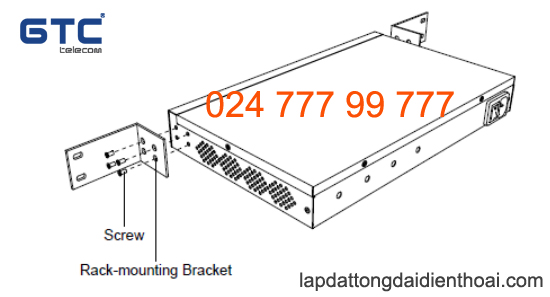
+ Đặt PBX trong 19-inch rack và cố định hai thanh L với giá đỡ của thiết bị

f. Kết nối
- Nối đất đúng là việc rất quan trọng để giảm nguy cơ giật điện cho người sử dụng hoặc bảo vệ PBX từ các tác động xấu bên ngoài trong trường hợp bị sét đánh.
- Việc nối đất của các thiết bị đầu cuối trong hệ thống PBX phải được thực hiện.
+ Siết chặt đinh vít M3*5 vào cổng nối đất trong trên PBX.
+ Lắp một dây nối đất 18AWG (user supplied).
+ Siết chặc đai ôc vít M3.
+ Gắn dây nối đất cho thiết bị đầu cuối.
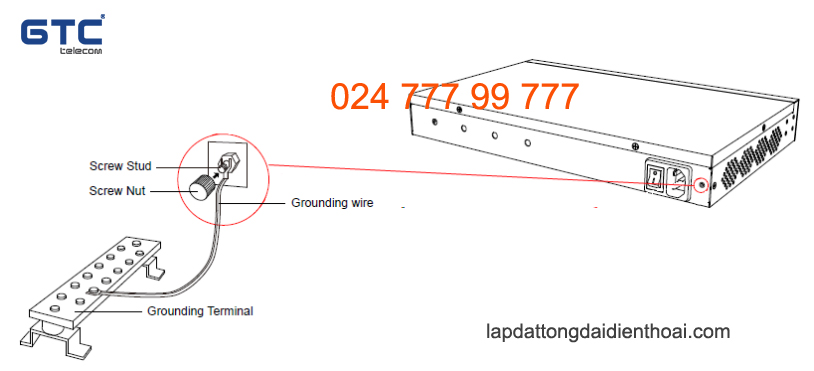
3. Kết nối thiết bị
- Kết nối một đầu của cáp mạng vào LAN port của Yeastar , và đầu kia vào bất kỳ port nào từ LAN switch/router của công ty bạn.
- Kết nối các telephony line vào port RJ11 của thiết bị device
+ FXS: Kết nối một đầu của RJ11 vào port. Kết nối đầu còn lại vào điện thoại analog hoặc máy fax.
+ FXO: Kết nối cáp RJ11 vào port FXO port. Kết nối đầu còn lại vào PSTN line.
+ BRI: Kết nối cáp của nhà cung cấp dịch vụ ISDN BRI vào BRI port. Kết nối đầu còn lại vào với các thiết bị cung cấp dịch vụ ISDN.
- Cắm dây điện vào các jack cắm điện trên S50 và đầu kia vào ổ cắm điện tiêu chuẩn. Chờ cho hệ thống khởi động cho đến khi hệ thống bắt đầu nhấp nháy.
NOTE: Kết nối BRI/PSTN/analog phone/fax machine đến các port tương ứng dựa trên màu chỉ thị của port.
4. Bắt đầu với Cấu hình
- Yeastar S50 IP Phone System cung cấp giao diện cấu hình dựa trên nền web cho quản trị viên. Các quản trị viên có thể quản lý các thiết bị bằng cách đăng nhập vào giao diện web.
+ Access path: https://192.168.5.150:8088
+ User Name: admin
+ Password: password
B1: Kết nối PC của bạn vào cùng một mạng với Yeastar S50.
B2: Bật trình duyệt của máy tính PC. Nhập vào địa chỉ IP của thiết bị, nhấn “Enter”và bạn có thể thấy trang đăng nhập wrb GUI như hình dưới.
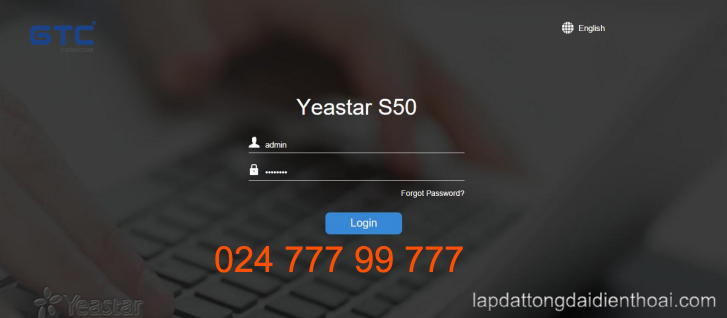
B3: Đối với các cấu hình chi tiết của extensions, trunks và các thiết lập hệ thống khác, vui lòng tham khảo hương dẫn Yeastar S50 Administrator Manual.
- NOTE: Sau khi lưu các thay đổi, nhớ nhất nút “Apply” button ở phía góc trên bên phải để cập nhật các thay đổi.
Đến đây các bạn đã hoàn thành cấu hình một tổng đài Yeastar S50 hoàn chình. Chúc các bạn có một hệ thống tổng đài điện thoại IP ưng ý
Quý khách có nhu cầu lắp tổng đài IP xin vui lòng liên hệ trực tiếp với công ty chung tôi để được tư vấn miễn phí
Hỗ trợ kỹ thuật và dịch vụ 24/24h, kể cả ngày nghỉ khi có yêu cầu.
CÔNG TY CỔ PHẦN GTC TELECOM
Địa chỉ: Số 49 Trung Kính - Cầu Giấy - Cầu Giấy - Hà Nội
Điện thoại: 024 777 99 777
E- mail: contact@gtctelecom.vn
https://lapdattongdaidienthoai.com